Guide TV
Cliquez sur l’icône TV dans le Menu Principal et cela vous emmènera au Guide TV où vous pourrez trouver toutes nos chaines TV aussi bien que une description et un horaire des diffusions.

Utiliser le Guide TV
Le Guide TV afficher toutes les chaines TV, horaires et descriptions des programmes. Sélectionnez simplement un programme dans le Guide TV, et cliquez dessus pour le regarder en direct.
Ci-dessous sont les fonctions et options détaillés pour utiliser le Guide TV avec la télécommande.
| ▲ ▼ ◄ ► | Gauche, Droite, Haut, Bas | Utiliser pour naviguer et sélectionner |
|---|---|---|
 
|
AR / AV | Aller 24 heures en avant ou en arrière dans le Guide TV |

|
Point | Aller à l’heure actuelle dans le Guide TV |

|
Ok | Confirmer votre sélection ou commencer à regarder la chaine sélectionnée en direct |

|
Info | Affiche des infos sur la diffusion sélectionnée |
| 0-1 | Chiffres | Entrez le numéro de la chaine pour sélectionner une chaine |

|
Actualiser | Actualiser le Guide TV |

|
Options | Affiche les Options du Guide TV |

|
Rouge | Enregistre la diffusion sélectionnée |

|
Jaune | Ajoute le programme sélectionné aux favoris, s’il a été sélectionné |

|
Bleu | Affiche des infos sur le programme sélectionné |
Enregistrer des Émissions
VMedia offre deux grandes plateformes pour enregistrer des programmes TV : VCloud TV et PVR, pour que ne ratez aucun de vos émissions favoris.
Notre VCloud TV innovatrice vous donne un accès facile aux diffusions de 18 chaines, incluant toutes les chaines principales des réseaux canadiens et américains, pour les derniers sept jours. Une grande sélection d’émissions populaires à choisir. Avec VCloud TV, nous enregistrons tous le contenu pour vous et nous le gardons en ligne pendant une semaine après la date originale de diffusion.
Durant la configuration initiale de votre VBox, vous serez demandé d’activer VCloud TV et quelles chaines VCloud vous voulez que nous enregistrions. Si vous avez donné votre accord pour VCloud TV, mais sans mettre aucune des chaines sur « On », il vous sera encore possible d’enregistrer des émissions individuels.
En plus de la VCloud TV, nous avons aussi un PVR « côté-client » quand vous voulez enregistrer une diffusion qui n’est pas sur une chaine VCloud, ou si vous voulez avoir accès au contenu pour plus de 7 jours. Notre PVR vous permet d’enregistrer et sauvegarder n’importe quelle diffusion, sur n’importe quelle chaine à laquelle vous avez souscrit, à une carte SD ou une clé USB, pour ensuite la regarder quand cela vous est convenable.
Avec le PVR, vous pouvez enregistrer une émission pendant que vous regarder un programme sur une autre chaine ou vous pouvez configurer un enregistrement pour une émission qui sera diffusé dans le futur. Et vous pouvez enregistrer autant de contenu TV que le périphérique que vous utilisez vous le permet. Pour enregistrer une émission avec le PVR, vous aurez besoin de connecter vote périphérique de stockage de la bonne façon. Voir ici pour la configuration.
Pour enregistrer une émission en utilisant soit VCloud TV ou PVR. :
-
Cliquez sur la diffusion future de l’émission dans le Guide TV en appuyant sur le bouton
 Rouge
sur votre télécommande.
Cela placera le symbole
Rouge
sur votre télécommande.
Cela placera le symbole  'R' sur le programme qui sera enregistré.
'R' sur le programme qui sera enregistré.
- Si vous voulez annuler un enregistrement, appuyez sur le bouton rouge de nouveau.
- Une fois l’enregistrement terminé, le symbole de lecture sera visible dans le Guide TV.
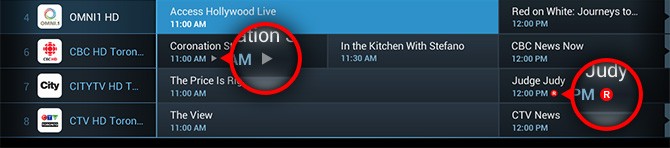
Après avoir enregistré une émission avec le PVR et quand vous voulez retirez la carte SD ou la clé USB, assurez vous de déconnectez le périphérique de stockage correctement avant de l’enlever. Aller dans Réglages dans le Menu Principal, cliquez sur « Enregistrements » et mettez le périphérique de stockage sur « OFF » avant de le retirer de votre VBox.
VCloud TV
Les services VMedia incluent notre fonction innovatrice VCloud PVR, ou TV « retour-en-arrière », où vous pouvez retourner en arrière dans la semaine dans le Guide TV, choisir une émission que vous avez ratez, cliquer dessus, et regarder.
VCloud TV vous donne accès à tout le contenu sur des réseaux de chaines canadiens et américains populaires. Une grande sélection d’émissions populaires pour choisir. And aucune période d’attente pour télécharger – cliquez et c’est sur votre écran TV.
PVR
Pour regarder une émission de vos enregistrements PVR, aller à « Enregistrements » dans le Menu Principal, dans TV. Vous serez demandé quel périphérique de stockage vous voulez utiliser pour visionner. Si votre périphérique de stockage n’est pas encore dans votre VBox et connecté de la bonne façon, veuillez vous référer à « Réglages».
Options du Guide TV
Appuyez sur le bouton
 Option
sur votre télécommande et un menu apparaitra sur la droite de l’écran avec les options suivantes :
Option
sur votre télécommande et un menu apparaitra sur la droite de l’écran avec les options suivantes :
- Chaines : Toutes les Chaines, Mes Chaines – seulement les chaines auxquelles vous êtes abonné, Chaines Favoris.
- Genres : Chaines TV organisés par genre.
- Contrôles Parentales: Pour activer les Contrôles Parentales par classement d’âge.
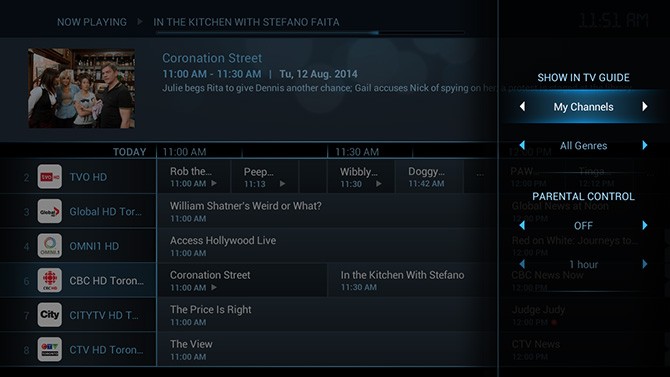
Contrôle Parentale
Vous pouvez choisir à la fois la classification maximum et la durée de la limitation.
Si vous choisissez G, seules les émissions classifiées G seront représenté, si vous choisissez PG-13, seul les émissions notés PG-13 et G seront disponibles. Le temps sélectionné vous permet de suspendre les contrôles pour une, deux ou quatre heures.
Après avoir effectué votre sélections, vous pouvez le mettre en fonction en entrant votre code pin sur l’écran pop-up. Votre code pin est votre mot de passe qui vous avait été transmis par courriel lors de votre inscription. Vous avez la possibilité de changer votre code pin à un mot de passe plus court et convenable ici.
